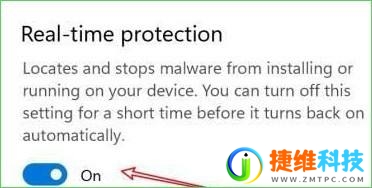实时保护可以帮助用户们的电脑更加的安全,但是也有不少的win11用户们想关闭这个实时保护,那么win11实时保护怎么彻底关闭?下面就让本站来为用户们来仔细的介绍一下win11实时保护彻底关闭方法吧。
win11实时保护彻底关闭方法
1、首先我们点击打开设置。
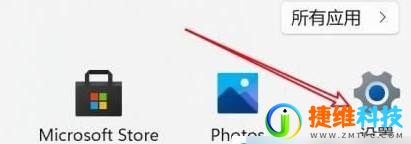
2、点击左边的隐私与安全性。

3、接着点击Windows安全中心。
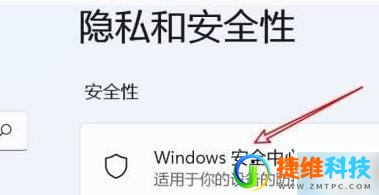
4、随后点击保护区域第一项。
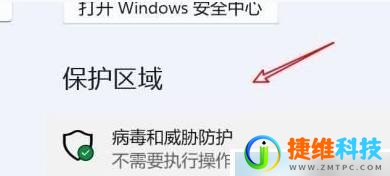
5、然后点击设置管理项。
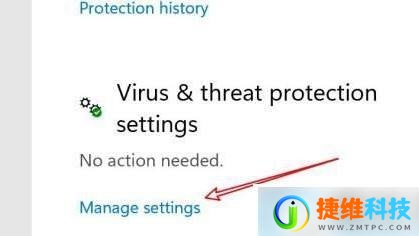
6、最后点击关闭实时保护的开关即可。
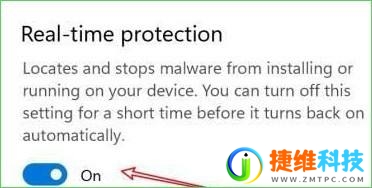

实时保护可以帮助用户们的电脑更加的安全,但是也有不少的win11用户们想关闭这个实时保护,那么win11实时保护怎么彻底关闭?下面就让本站来为用户们来仔细的介绍一下win11实时保护彻底关闭方法吧。
1、首先我们点击打开设置。
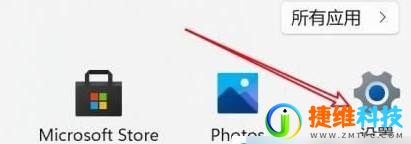
2、点击左边的隐私与安全性。

3、接着点击Windows安全中心。
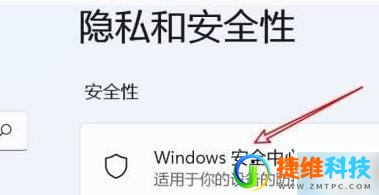
4、随后点击保护区域第一项。
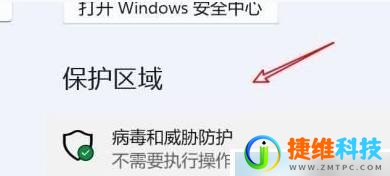
5、然后点击设置管理项。
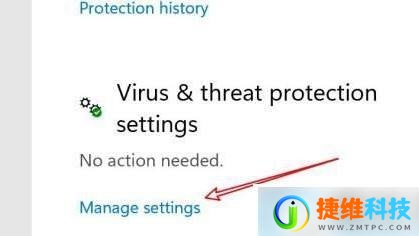
6、最后点击关闭实时保护的开关即可。